Инсталиране на Sound Organizer 2 (само за Windows)
Инсталирайте Sound Organizer 2 на компютър.
Забележка
- Освен това инсталирайте Sound Organizer 2 на компютър, на който има инсталиран Sound Organizer 1.6.
-
Когато инсталирате Sound Organizer 2, влезте в акаунт с администраторски привилегии.
Ако освен това използвате Windows 7/Windows 8.1 и се покаже прозорецът [User Account Control], потвърдете съдържанието на прозореца и щракнете върху [Yes] ([Continue] в случай на Windows Vista).
- Инсталирането на Sound Organizer 2 добавя модула Windows Media Format Runtime. Добавеният модул Windows Media Format Runtime остава, ако деинсталирате Sound Organizer 2. Ако обаче има предварителна инсталация на Windows Media Format Runtime, модулът може да не се инсталира.
- Деинсталирането на Sound Organizer 2 не изтрива данните в папките за съхранение на съдържание.
- Ако имате компютър с инсталирани няколко операционни системи Windows, не инсталирайте Sound Organizer 2 на всяка операционна система, за да избегнете възможна непоследователност на данните.
- Свържете IC рекордера си към компютъра.
- Отидете на менюто [Start], щракнете върху [Computer], след което щракнете двукратно върху [IC RECORDER] - [FOR WINDOWS].

Изгледът на прозорците на компютърния екран варира в зависимост от версията на операционната ви система. Windows 7 се използва като пример в това Помощно ръководство.
- Щракнете двукратно върху [SoundOrganizer_V2001] (или [SoundOrganizer_V2001.exe]).
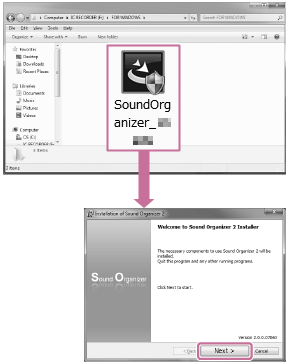
В зависимост от версията на операционната ви система процесът за подготовка на инсталацията (извличане на данните) може да стартира автоматично, без да показва съобщение.
В такъв случай следвайте екранните инструкции.
- Приемете условията на лицензното споразумение, изберете [I accept the terms in the license agreement], след което щракнете върху [Next].
- Когато се покаже прозорецът [Setup Type], изберете [Standard] или [Custom], след което щракнете върху [Next].Ако сте избрали [Custom], следвайте екранните инструкции.
- Когато се покаже екранът [Ready to Install the Program], щракнете върху [Install].Инсталацията започва.
- Когато се покаже прозорецът [Sound Organizer 2 has been installed successfully.], поставете отметка на [Launch Sound Organizer 2 Now], след което щракнете върху [Finish].
Забележка
- Възможно е да трябва да рестартирате компютъра, след като инсталирате Sound Organizer 2.